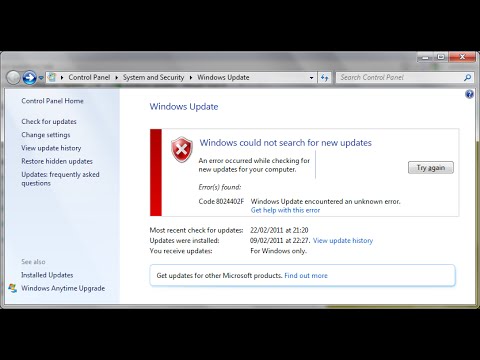यह wikiHow आपको सिखाता है कि macOS में MP4 फ़ाइल कैसे खोलें और देखें। आपका मैक आमतौर पर क्विकटाइम के साथ डिफ़ॉल्ट रूप से अधिकांश MP4 फाइलें खोलने में सक्षम होना चाहिए, लेकिन अगर आपको परेशानी हो रही है, तो आपको इसे वीएलसी मीडिया प्लेयर में देखने में सक्षम होना चाहिए।
कदम
विधि 1: 2 में से: QuickTime का उपयोग करना

चरण 1. क्विकटाइम खोलें।
आप इसे अपने एप्लिकेशन फ़ोल्डर में या स्पॉटलाइट से खोज कर पा सकते हैं।

चरण 2. फ़ाइल मेनू पर क्लिक करें।
आप इसे अपनी स्क्रीन के ऊपरी बाएँ कोने में पाएंगे। एक मेनू ड्रॉप-डाउन होगा।

चरण 3. ओपन पर क्लिक करें।
आपका फाइल ब्राउजर खुल जाएगा।

चरण 4. नेविगेट करें और अपनी फ़ाइल पर डबल-क्लिक करें।
MP4 फ़ाइल खुल जाएगी और खेलना शुरू कर देगी।
यदि फ़ाइल नहीं खुलती है या आपको एक त्रुटि संदेश मिलता है कि QuickTime फ़ाइल नहीं चला सकता है, तो VLC का उपयोग करके देखें।
विधि २ का २: वीएलसी का उपयोग करना

चरण 1. वीएलसी मीडिया प्लेयर खोलें।
आप इसे अपने एप्लिकेशन फ़ोल्डर में पाएंगे। वीएलसी मैक और विंडोज कंप्यूटरों के लिए उपलब्ध एक मीडिया प्लेयर है जो एमपी4 सहित विभिन्न प्रकार के वीडियो प्रारूपों के प्लेबैक का समर्थन करता है।
यदि आपके पास वीएलसी नहीं है, तो आप इसे https://www.videolan.org/vlc/download-macosx.html से निःशुल्क डाउनलोड कर सकते हैं।

चरण 2. फ़ाइल मेनू पर क्लिक करें।
आप इसे अपनी स्क्रीन के शीर्ष पर देखेंगे। एक मेनू ड्रॉप-डाउन होगा।
आप अपना फ़ाइल ब्राउज़र खोलने और फ़ाइल खोलने के लिए ⌘ Cmd+O दबा सकते हैं।

चरण 3. ओपन फाइल पर क्लिक करें।
आपका फ़ाइल ब्राउज़र खुल जाएगा और आप अपनी MP4 फ़ाइल पर नेविगेट कर सकते हैं और उसे खोल सकते हैं।
आप अपनी फ़ाइल को VLC एप्लिकेशन विंडो में ड्रैग और ड्रॉप भी कर सकते हैं।

चरण 4. प्लेबैक को प्रबंधित करने के लिए नियंत्रण बटन का उपयोग करें।
ये आपकी स्क्रीन के निचले भाग में स्थित आइकन हैं जो वीडियो को रोक सकते हैं, चला सकते हैं, रोक सकते हैं और रिवाइंड कर सकते हैं।